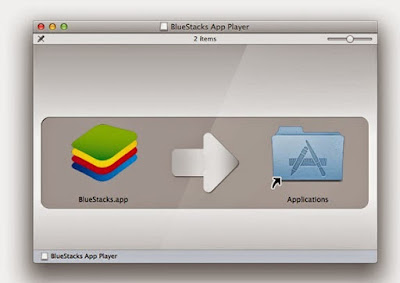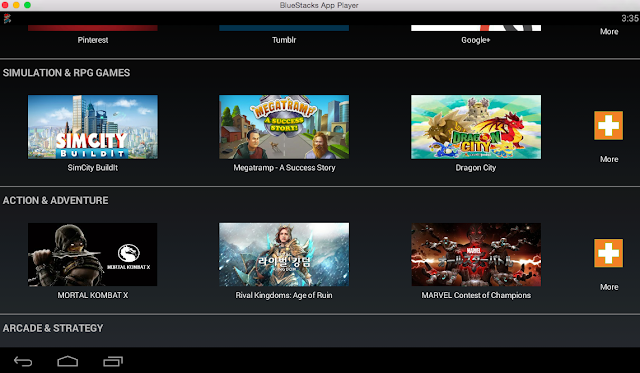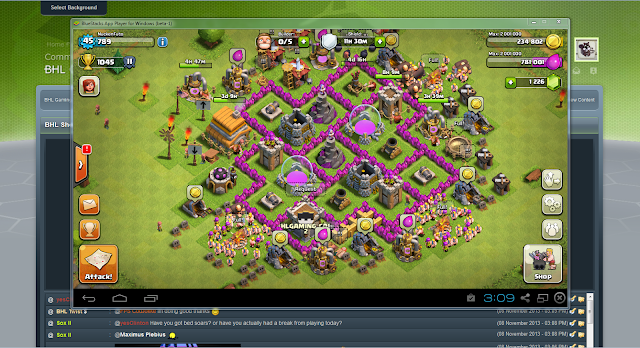BLUE STACKS
Este virtualizador es una aplicación para Mac y también para Windows que nos permite emular aplicaciones de Android en nuestro dispositivo. Para disfrutar de esta excelente aplicación, sólo debemos ir a la web del desarrollador y descargarla. ¡Pero nosotros te lo ponemos fácil! La aplicación es totalmente gratuita y podrás encontrar los enlaces de descarga a continuación.
Descargar últimas versiones
MEGA
- BlueStacks - Descargar
- Jugar a pokemon go con bluestacks
- BlueStacks OPCIÓN 1 - Descargar
- BlueStacks OPCIÓN 2 - Descargar
- BlueStacks OPCIÓN 3 - Descargar
Pasos de instalación de BlueStacks en Mac
Una vez descargada la aplicación de cualquiera de los enlaces citados anteriormente, procedemos a instalarla. Para ello tan sólo tendremos que abrir el archivo DMG y arrastrar la aplicación de BlueStacks hasta la carpeta de aplicaciones de nuestro Mac.Ya instalada procedemos a abrirla, damos clic en continuar, luego en instalar verificando que tengamos todas las opciones marcadas, nos pedirá autorización de nuestra Mac, colocamos la contraseña y listo.
AVISO: Es normal que la primera vez tarde un poco todo el proceso.
Lo que hacemos a continuación es seguir los pasos correspondientes y esperar. Cuando ya ha cargado la aplicación nos aparecerá una ventana principal como la de la imagen inferior dónde tenemos una serie de apps que podemos descargar. Según la categoría damos en el signo de + y buscamos la aplicación deseada. Para este ejemplo vamos a hacer la prueba con WhatsApp desde Bluestacks.
Lo buscamos y le damos clic. Como es normal en Android, debemos tener vinculada una cuenta de Gmail para poder descargar las apps, procedemos a vincularla. Una vez ingresemos nuestra cuenta de Gmail, podemos verificar en nuestro correo que se ha iniciado sección desde un dispositivo Android, lo que significa que BlueStacks es un buen emulador.
Después de todas estas verificaciones con nuestra cuenta, ahora sí procedemos a instalar WhatsApp como lo haríamos en cualquier móvil Android o iOS.
Adicionalmente, tenemos también el centro de notificaciones y de configuración. El mouse y el teclado del Mac funciona perfectamente con las aplicaciones que instalemos.Ya instalado WhatsApp, procedemos a configurarlo para que vean que funciona perfectamente. Ingresamos nuestro numero telefónico y demás datos que pide comúnmente WhatsApp cuando lo instalamos en cualquier móvil. Ahora puedes probar de chatear con alguien y verás que funciona perfectamente. Como ven, todo funciona muy bien.
Instalar juegos con Bluestacks para Mac
Después de comprobar como las aplicaciones funcionan perfectamente, hagamos la prueba con algún juego como podría ser Clash of Clans vía Bluestacks. Lo buscamos en la pantalla principal y lo descargamos. En caso de querer ver Google Play completo, le damos a la flecha que indica volver atrás y navegaremos por Google Play. Ya instalado el juego, vamos a probarlo. Para manejar al personaje lo hacemos con las flechas de nuestro teclado o con nuestro ratón y como podrán apreciar funciona perfectamente.En caso de querer ver todas las aplicaciones que tenemos instaladas, vamos a la pantalla principal y damos clic en Todas las Aplicaciones y ahí estarán alojadas todas las apps descargadas.
Si tienen alguna duda no duden en preguntar en nuestras redes sociales o enviándonos un mensaje mediante nuestro formulario de contacto.